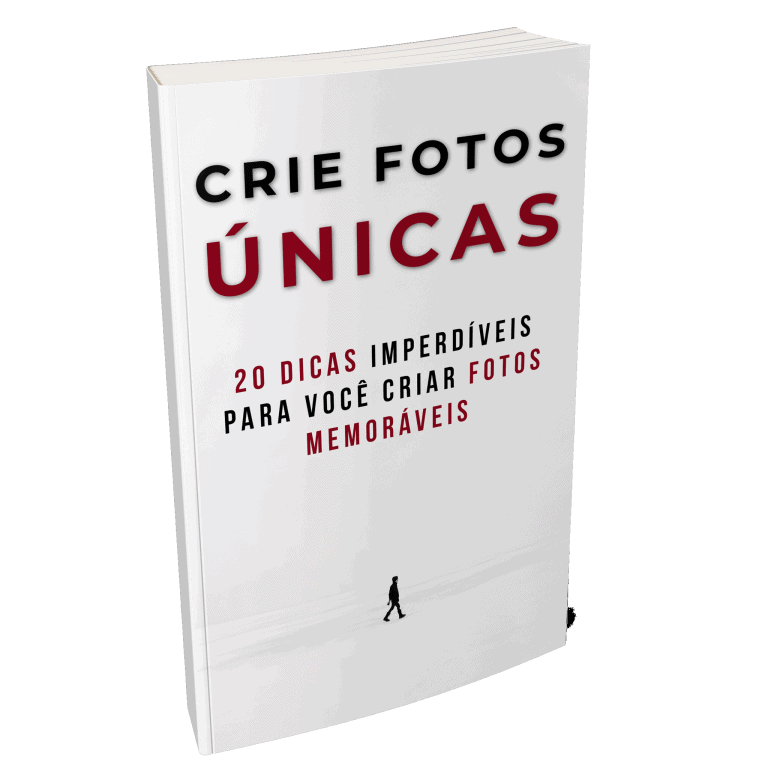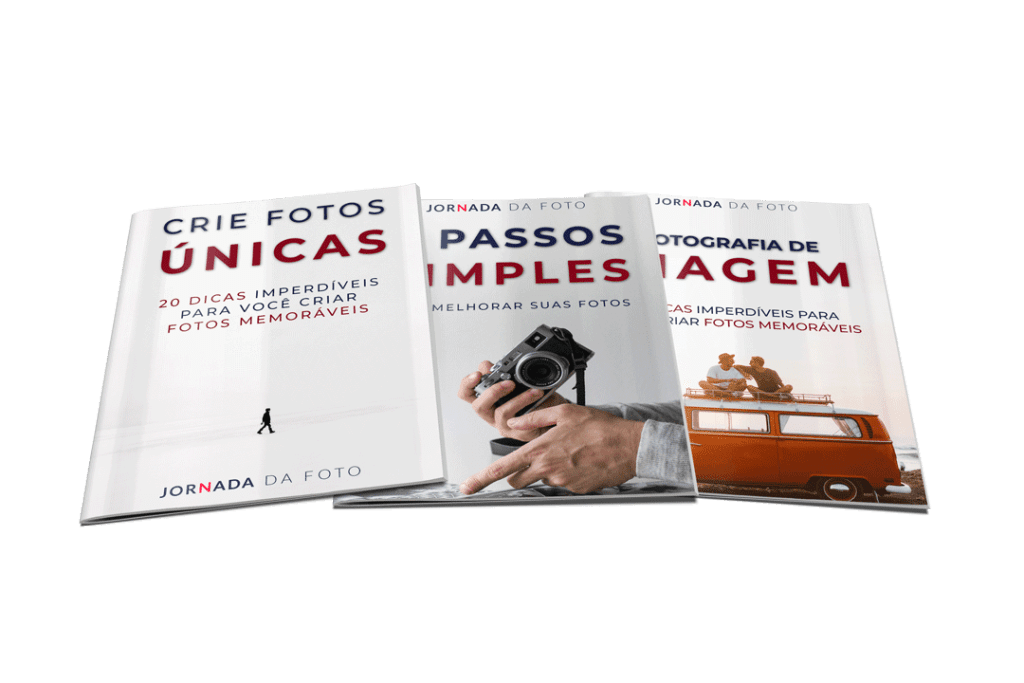Você está em dúvida de qual programa de edição usar? Aqui vão 10 razões para usar o Lightroom.
O Lightroom Foi Projetado Para Fotógrafos
Embora o Photoshop tenha tudo de que você precisa, ele também tem uma tonelada de recursos que você não precisa, como renderização 3D, ferramentas de vídeo e gráficos vetoriais.
(Veja Também: Bônus Exclusivos Jornada da Foto)
Requisitos de Processamento Mais Leves é uma Razão Para Usar o Lightroom
O Lightroom funciona bem em um laptop ou máquina inferior.

É verdade que funcionará melhor em uma máquina mais rápida com mais memória, mas não tenho nenhum problema em usar o Lightroom na estrada com meu laptop.
(Veja Também: Tenha Mais Criatividade na Fotografia)
Excelente Gerenciamento de Imagem é uma Razão para Usar o Lightroom
A importação do Lightroom pode fazer cópias duplicadas de suas imagens, uma para o catálogo e outra como backup, mesmo fazendo isso em formatos diferentes (digamos raw para o catálogo e DNG para sua cópia de arquivo).
Aplicar palavras-chave e metadados às imagens na importação é fácil e você também pode aplicar predefinições de processamento.
(Veja Também: Faça Imagens Mais Profundas)
Pesquisa e Organização Fortes
Como o catálogo do Lightroom é um arquivo de banco de dados, é fácil encontrar todas as suas imagens, seja por palavra-chave ou metadados, como tipo de câmera, ISO, etc.
O Lightroom também permite criar coleções que facilitam o agrupamento de imagens semelhantes.
(Veja Também: Faça Imagens Sobre, Não De)
A coleção inteligente adicionará imagens automaticamente à coleção com base em critérios como palavras-chave.
Fluxo de Trabalho Lógico
O Lightroom é organizado em módulos – Biblioteca, Revelação, Web, Apresentação de slides e Impressão.
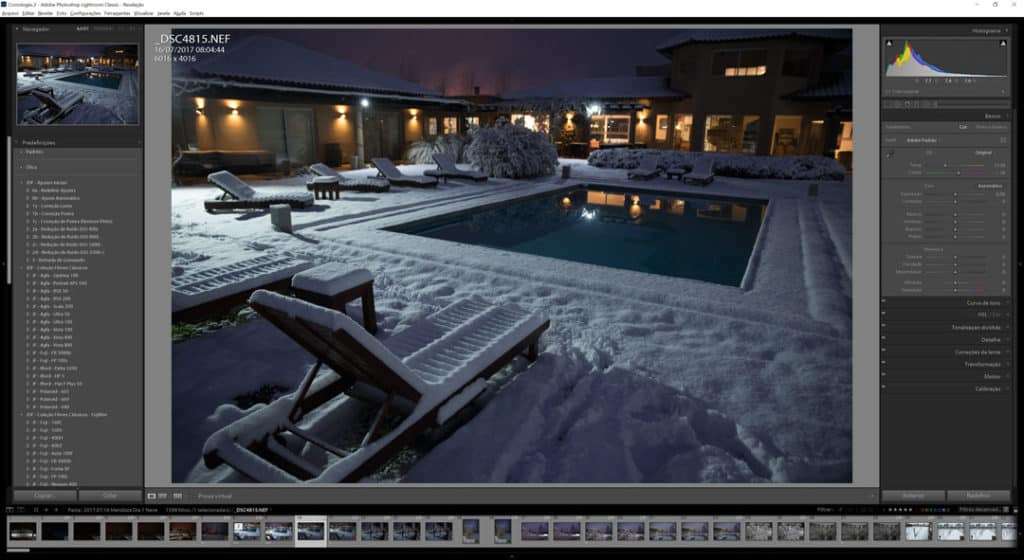
Você só vê os recursos que fazem sentido para aquele módulo, tornando o Lightroom mais rápido de aprender e mais rápido no desempenho.
Conversões Excelentes é uma Razão para Usar o Lightroom
O Lightroom usa as mesmas rotinas de processamento raw do Adobe Camera Raw, o que significa que a maioria das câmeras digitais é compatível e as opções de conversão passaram por vários ciclos de aprimoramento.

Fluxo de Trabalho Não Destrutivo
Nenhuma edição no Lightroom modificará permanentemente a imagem original. Independentemente do tipo de arquivo – JPG, TIFF, DNG, RAW, PSD, todas as edições no Lightroom são não destrutivas.
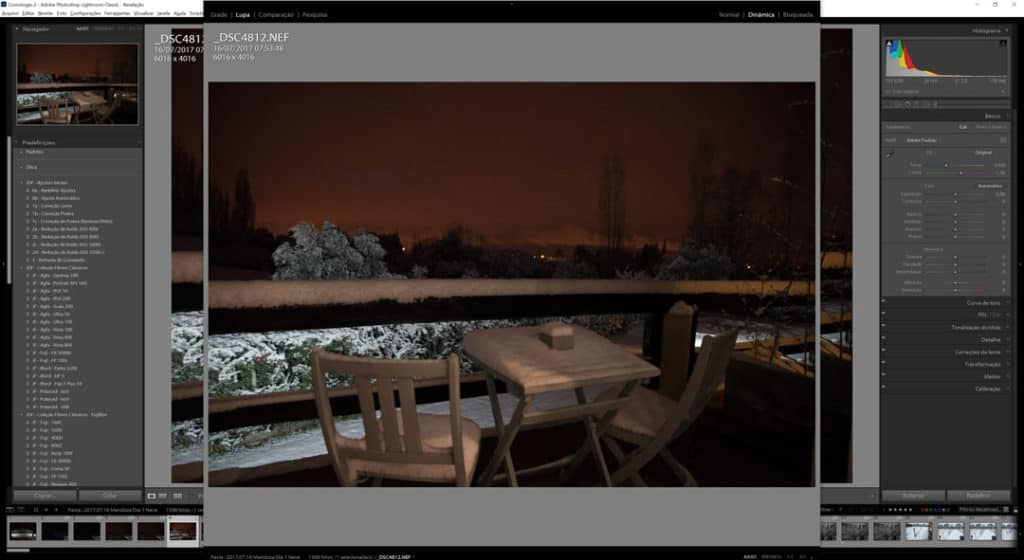
As alterações são armazenadas em um arquivo XMP externo ou no arquivo de catálogo do Lightroom como uma lista de ajustes.
Você pode voltar a qualquer momento e desfazer ou modificar esses ajustes.
Copie e Cole as Configurações
Quando você faz um conjunto de alterações em uma imagem, pode facilmente aplicar um ou mais desses ajustes a qualquer número de outras imagens em seu catálogo.
Basta clicar em Copiar e selecionar os ajustes que deseja usar.
Agora, selecione a nova imagem ou imagens e cole os mesmos ajustes.
Você também pode fazer isso com palavras-chave e classificações.
Cópias Virtuais é outra Razão para Usar o Lightroom
Em vez de duplicar um arquivo para ter uma versão diferente, digamos uma colorida e outra em preto e branco, o Lightroom usa cópias virtuais – essencialmente uma lista de instruções de ajuste e uma imagem em miniatura para reduzir o espaço em disco – apenas alguns KB por arquivo virtual, em comparação com MB’s para uma duplicata física.
Compare Facilmente as Imagens
O Lightroom facilita a visualização de imagens semelhantes lado a lado para fazer suas seleções, ou você pode visualizar a mesma imagem lado a lado para avaliar seus ajustes.
O aspecto mais útil da visualização Compare, porém, é a capacidade de fazer seleções ou escolher as melhores imagens semelhantes ao fazer uma revisão de todas as imagens que acabou de importar.
Isso ajuda a acelerar o processo de classificação, bem como a comparar rapidamente as configurações de exposição ao fotografar ao vivo.
Presets é uma das Razões para Usar o Lightroom
Se você já usou ações no Photoshop, vai gostar das predefinições do Lightroom.
Os presets podem reduzir muitos ajustes complexos, podem ser aplicadas a várias imagens de uma vez e são facilmente modificadas conforme necessário.
(Veja Também: Presets Grátis Jornada da Foto)
Agradeço a possibilidade de agrupar predefinições pelo tipo de ajuste, como presets em preto e branco, presets que simulam algum estilo específico.
Junto com as predefinições de ajuste, você também pode criar predefinições de layout de impressão e exportação.
Trabalhe com Vários Arquivos
Com o Lightroom, você pode trabalhar facilmente em várias imagens de uma vez – basta selecioná-las e começar a fazer os ajustes.
O mesmo acontece para exportação, criação de galerias da web, impressão, palavras-chave e outros ajustes.
Se você estiver usando coleções, poderá modificar ou ajustar rapidamente todas as imagens da coleção, se desejar – eu uso esse recurso para aplicar predefinições e exportar ao enviar imagens a um editor e para voltar a imagens mais antigas que precisam de palavras-chave Atualizada.
Mais Opções de Exportação
Em vez de apenas salvar uma imagem em um formato específico, o Lightroom só salva suas imagens quando você as exporta – até então, tudo é reversível.
Os formatos de arquivo suportados são JPG, TIFF, PSD, DNG e original. Você pode optar por adicionar as imagens exportadas ao catálogo, empilhando com o original, se desejar.
Outras opções incluem dimensionar a imagem na saída e aumentar a nitidez (ou não) com base no tipo de mídia que você vai mostrar a foto.
Trabalhe Facilmente em Vários Computadores.
Com o Lightroom, posso ter um catálogo de trabalho em meu laptop durante uma viagem e mesclar as imagens e metadados em meu catálogo principal quando eu voltar para casa.
Basta selecionar Arquivo> Importar do Catálogo. Toda estrutura, como coleções, virá com as imagens.